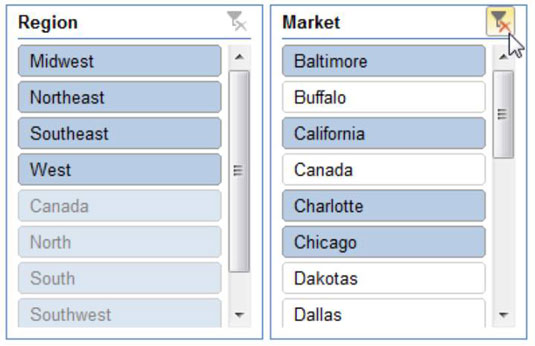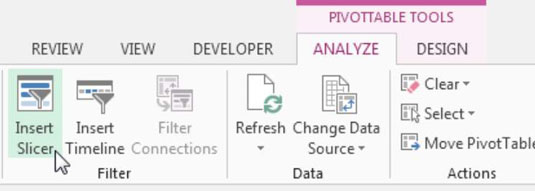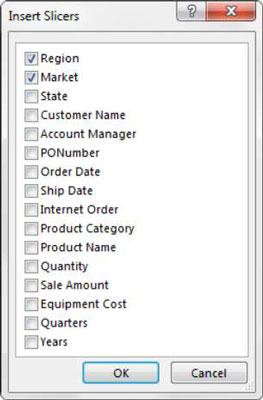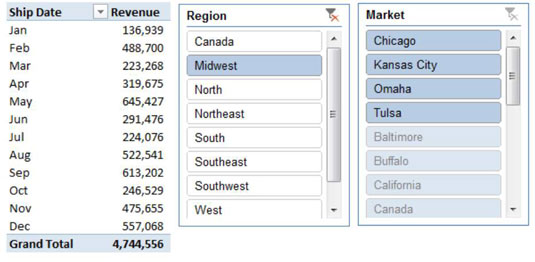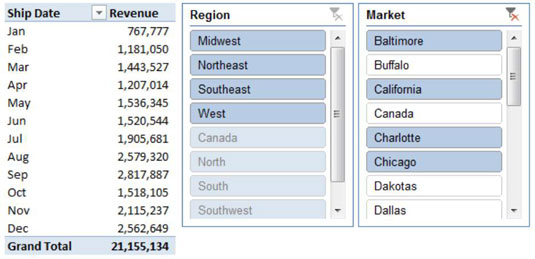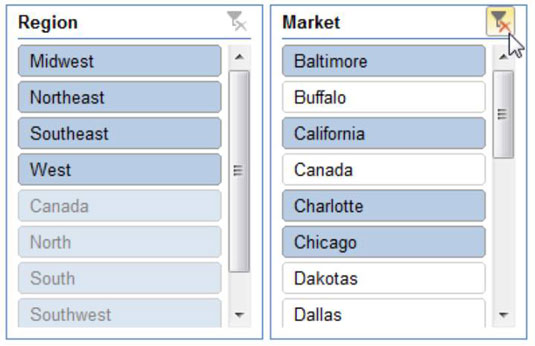Průřezy vám umožňují přidat atraktivní a interaktivní uživatelské rozhraní do vašich řídicích panelů a sestav. Průřezy vám umožňují filtrovat kontingenční tabulku způsobem, který je podobný způsobu, jakým pole filtru filtrují kontingenční tabulku. Rozdíl je v tom, že průřezy nabízejí uživatelsky přívětivé rozhraní, které vám umožňuje lépe spravovat stav filtru přehledů kontingenční tabulky.
Je čas vytvořit svůj první slicer.
Umístěte kurzor kamkoli do kontingenční tabulky, přejděte nahoru na pás karet a klikněte na kartu Analýza. Zde klikněte na ikonu Vložit průřez zobrazenou na tomto obrázku.
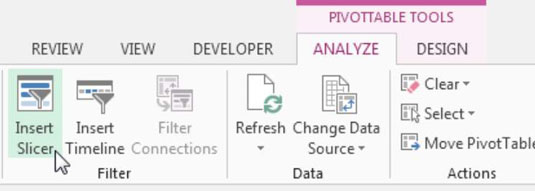
Tím se aktivuje dialogové okno Vložit řezy zobrazené na následujícím obrázku. Vyberte dimenze, které chcete filtrovat. V tomto příkladu jsou vytvořeny průřezy Region a Market.
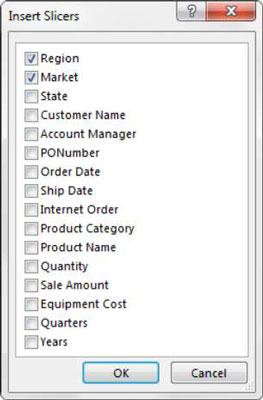
Po vytvoření průřezů jednoduše klikněte na hodnoty filtru a kontingenční tabulku vyfiltrujte.
Jak můžete vidět na následujícím obrázku, kliknutím na Středozápad v průřezu Region nejen filtrujete vaši kontingenční tabulku, ale průřez Trh také reaguje zvýrazněním trhů, které patří do regionu Středozápad.
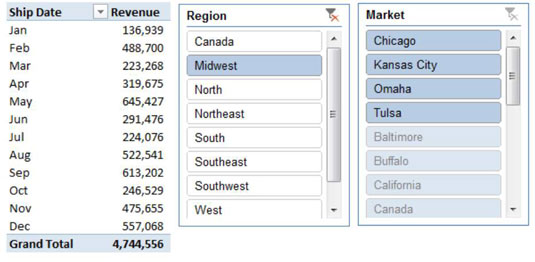
Můžete také vybrat více hodnot podržením klávesy Ctrl na klávesnici při výběru potřebných filtrů. Na následujícím obrázku byla při výběru Baltimore, Kalifornie, Charlotte a Chicago podržena klávesa Ctrl. To nejen zvýrazní vybrané trhy v segmentu Market, ale také zvýrazní jejich přidružené regiony v segmentu Region.
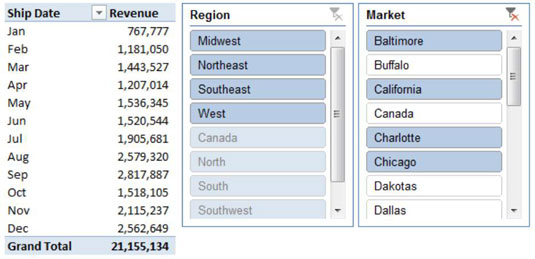
Chcete-li vymazat filtrování na průřezu, jednoduše klikněte na ikonu Vymazat filtr na cílovém průřezu, jak je znázorněno na následujícím obrázku.